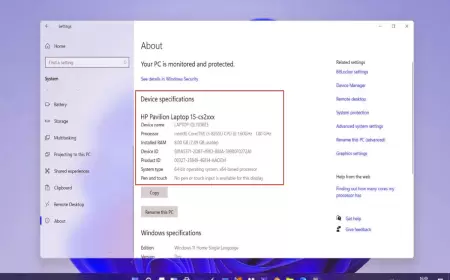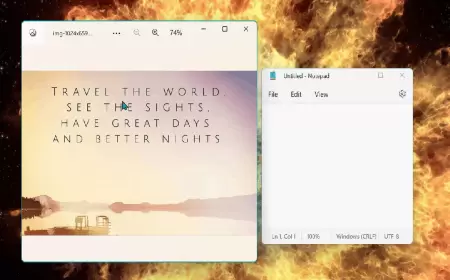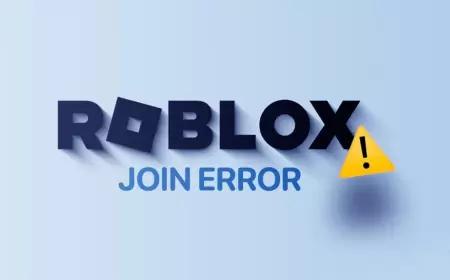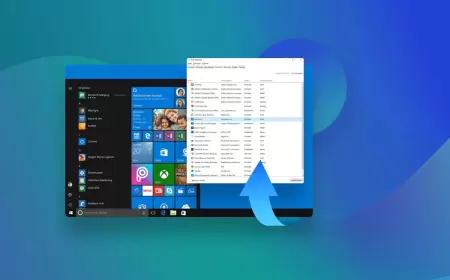چطور فایل دانلود شده در دستگاه اندرویدی را پیدا کنیم؟
در این مطلب با روشهایی آشنا میشوید که با کمک آنها میتوانید فایل دانلود شده در دستگاه اندرویدی را پیدا کنید.
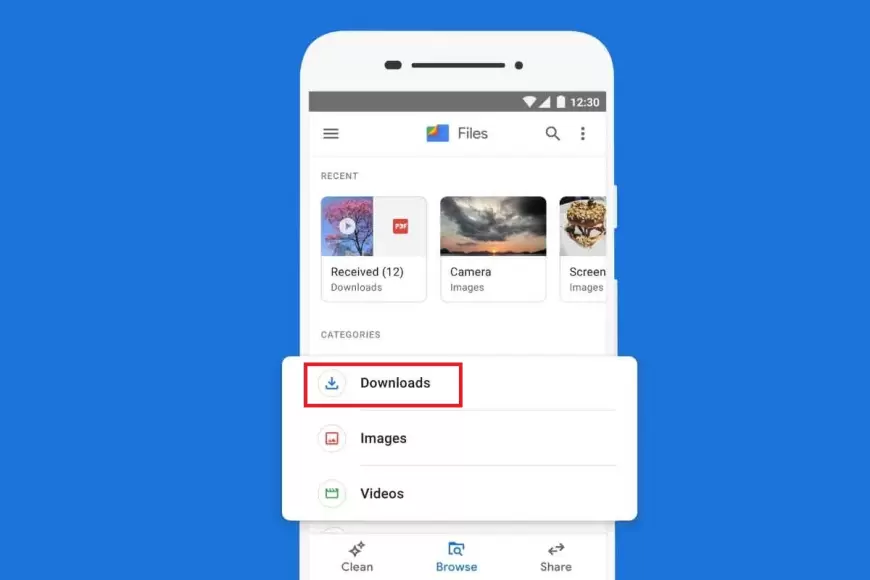
آیا برای شما هم پیش آمده که نتوانستهاید فایل دانلود شده در دستگاه اندرویدی خود را پیدا کنید؟ گاهی برای بسیاری از کاربران سیستمهای اندرویدی این اتفاق افتاده که هر چه فضای گوشی یا تبلت خود را خالی میکنند، هنوز هم درصد قابل توجهی با فایلهای دانلود شدهای اشغال شده که آنها را نمییابید. در این مطلب نحوه یافتن آنها را توضیح خواهیم داد.
ردیابی فایل دانلود شده در دستگاه اندرویدی
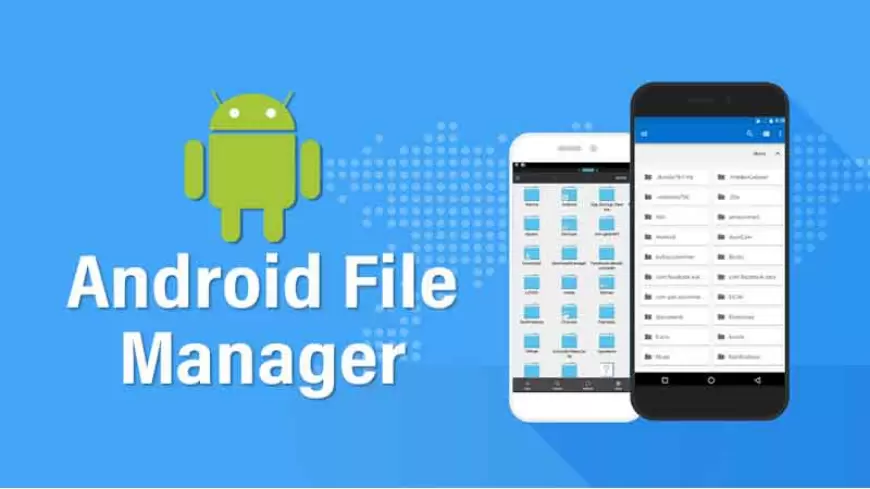
به دلیل استفاده زیاد از موبایل و تبلت، فولدر دانلودها تعداد قابل توجهی فایلهای متنی، تصویری و ویدیویی دارد که پیدا کردن یک فایل مانند یافتن یک سوزن در انبار کاه است. استفاده از برنامه File Manager به شما کمک میکند که با توجه به فرمت فایل مورد نظر، سراغ فولدر معینی بروید و آن را بررسی کنید.
دسترسی به فایلها در File Manager
همانطور که قبل از این توضیح دادیم، File Manager یا My File به شما کمک میکند که خیلی سریع فایل مورد نظر را بیابید. هنگام باز کردن File Manager، با بخشها یا گزینههای مختلفی مواجه خواهید شد. هنگامی که برنامه مدیریت فایل را باز میکنید باید به فولدر Downloads یا دانلودها رجوع کنید تا به هر آنچه دانلود کردهاید، دسترسی پیدا کنید.
جستجو در فایلهای در File Manager
هنگامی که دانلودها را باز میکنید، با چند فایل در آن با نامهای اسناد Documents، تصاویر Images، ویدیوها Videos، فایلهای صوتی Audio files و فایلهای فشرده Compressed files روبهرو خواهید شد. شما با توجه به نوع فایل خود باید یکی از آنها را باز کرده و جستجوی سند مورد نظر را انجام دهید.
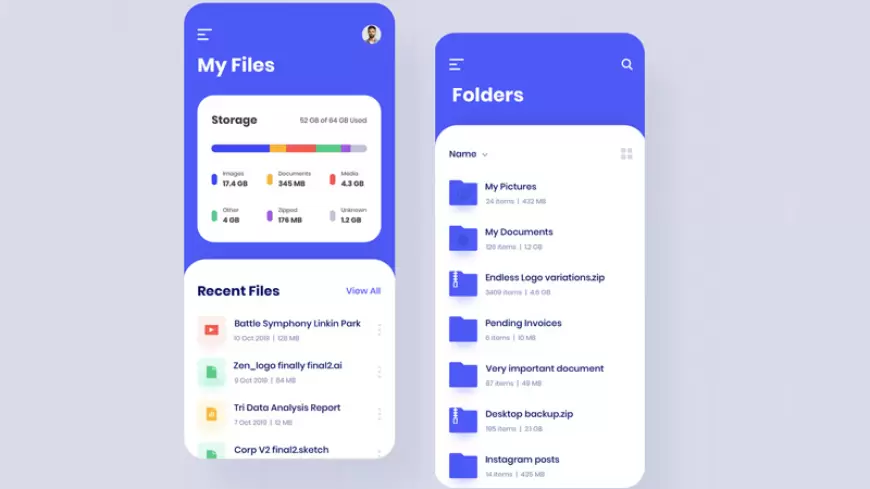
برای جستجو کافی است روی علامت ذرهبین کلیک کرده و نام فایل مورد نظر را وارد کنید. سپس دکمه Enter را لمس کنید تا کار جستجوی سند مورد نظر در فایلهای موجود انجام شود.
اپلیکیشن Files by Google
راهکار دیگری که به شما کمک میکند تا اسناد دانلود شده را پیدا کنید، استفاده از قابلیت مهم گوگل به نام Files by Google است. این برنامه به موبایل شما کمک میکند تا اسناد مختلف به طور منظمی سازماندهی شوند. به این ترتیب جابجایی، کپی کردن و حذف اسناد مورد نظر با سرعت بالاتری انجام خواهد شد.
اگر قصد استفاده از این گزینه را دارید، باید از پلی استور، Files by Google را دانلود و نصب کنید. پس از اینکه نصب آن انجام شد، برنامه فعال شده و تمام اسناد متنی، صوتی و تصویری موجود در موبایل یا تبلت اندرویدی دستهبندی خواهند شد.
نحوه استفاده از Files by Google
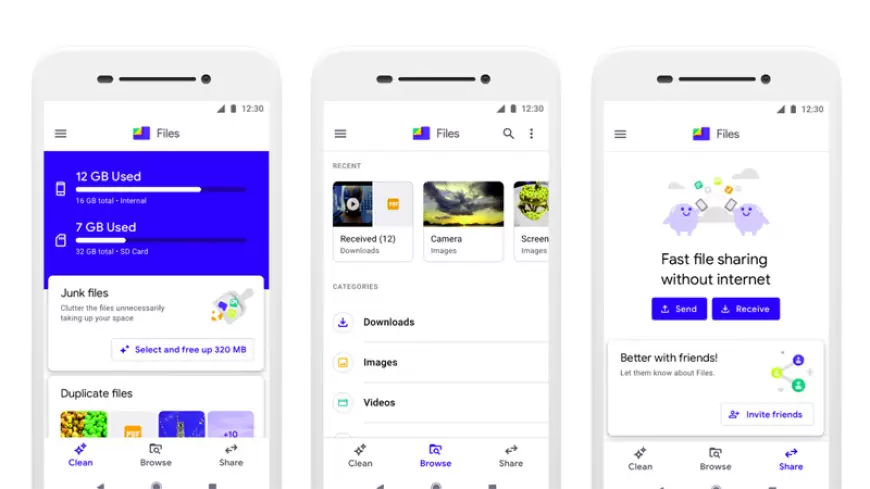
اکنون که این اپلیکیشن را در اختیار دارید، باید برنامه را باز کرده و روی دکمه Browse کلیک کنید. سپس از میان گزینهها، Downloads یا همان دانلودها را انتخاب نمایید. پس از تایپ کردن نام سند، در فولدر دانلودها یافت میشود. Files by Google برنامهای کاملاً کاربرپسند است. به این ترتیب شما با استفاده از این برنامه فایل دانلود شده در دستگاه اندرویدی را سریع پیدا خواهید کرد.
سازماندهی و حذف فایلها
شما با کمک Files by Google میتوانید اسناد خود را به روشهای مختلفی سازماندهی کرده و حذف موارد غیرضروری را انجام دهید. پس از اینکه دستهبندی فایلها را انجام دادید، میتوانید جابجایی، تغییر نام و افزودن آنها را به فهرست علاقهمندیها را هم انجام دهید. هنگام حذف نیز باید روی سه نقطه روی صفحه کلیک کرده و گزینه Remove یا Delete for ever را بزنید.
مدیریت فایلهای دانلودی از مرورگر وب
یکی دیگر از روشهایی که میتوانید با کمک آن به پیدا کردن فایلهای مورد نظر پس از دانلودشان اقدام کنید، استفاده از سیستم مدیریت فایلهای دانلودی از مرورگر وب است.
کافی است گوگل کروم را که به عنوان محبوبترین مرورگر وب به حساب میآید، باز کرده و روی سه خط بالا و سمت راست آن کلیک کنید. پس از آن باید گزینه «دانلودها» یا همان Downloads را باز نمایید. سپس در قسمت جستجو، نام فایل را وارد کنید. بعد از یافتن نام آن در دانلودهای گوگل کروم یا هر مرورگر وب دیگری، کافی است نام آن را لمس کنید تا باز شود.
ویژگیهای مدیریت فایلها در دانلودهای مرورگر وب
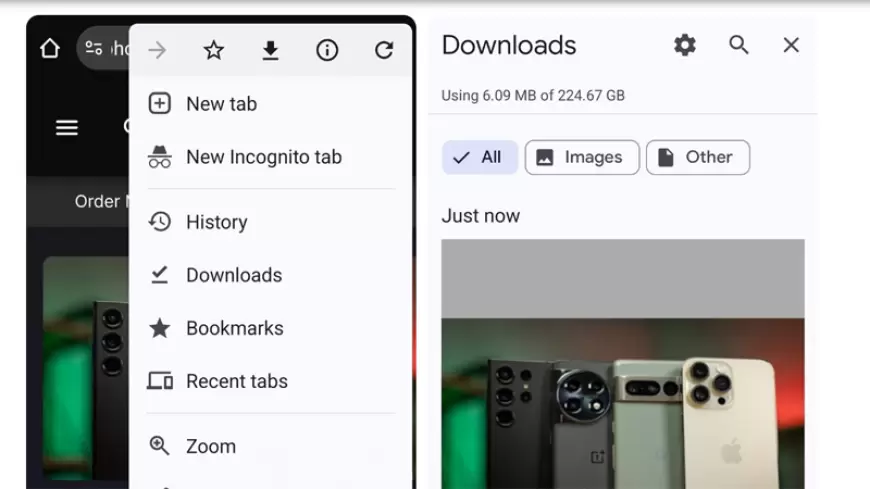
مدیریت فایلها در قسمت دانلودهای مرورگر وب چند ویژگی مهم دارد. برای مثال شما میتوانید دانلود فایلها را متوقف کرده و آن را مجدداً آغاز کنید. دانلود خودکار فایلها را مدیریت کنید. مدیریت دانلود فایلها را در پسزمینه انجام دهید. تنظیمات دانلود فایلها را تغییر دهید.
تعیین مکان فایلها با توجه به اینکه دستهبندی همه All، تصاویر Images و دیگر موارد Other وجود دارد، میتواند آسانتر باشد.
دسترسی به فایلها از پیامرسانها
برنامه دیگری که به شما در ردیابی فایلهای دانلود شده کمک میکند، اپلیکیشنهای پیامرسان است. شما در پیامرسان خود ممکن است فایلهایی را دریافت کنید. فرقی ندارد واتساپ باشد یا تلگرام، شما برای هر کدام فولدر جداگانهای در حافظه دستگاه دارید که با مراجعه به آنها میتوانید اسناد مورد نظر را پیدا کنید.
پیدا کردن اسناد در واتساپ
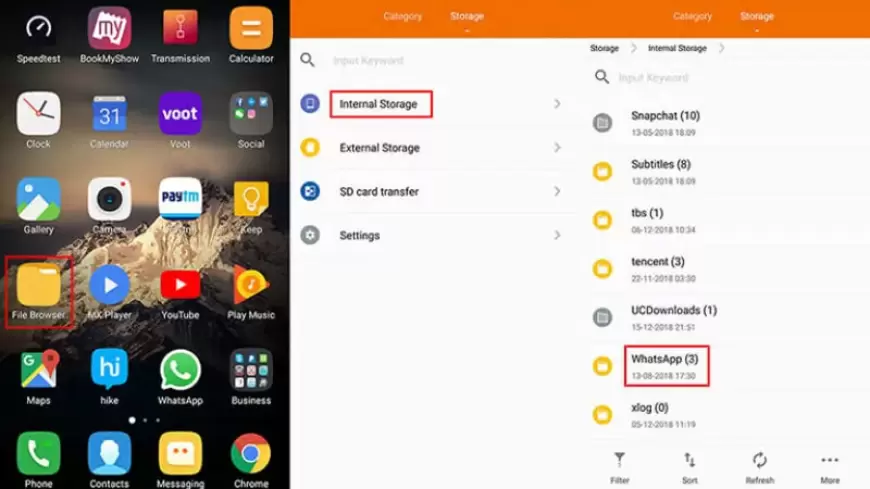
هنگامی که تصویرها و فایلهای ویدیویی دریافت میکنید، با توجه به تنظیمات از پیش آماده شده، این فایلها در گالری Gallery ذخیره خواهند شد. اسناد و مدارک ذخیره شده هم از طریق File manager پیدا خواهید کرد.
Google Messages، پیامرسان کاربردی
پیامرسان دیگری که میتوان در بعضی کشورها از طریق آن فایل اسناد و تصاویر را ردوبدل کرد، Messages است. کافی است روی علامت ذرهبین کلیک کرده، نوع فرمت فایل را انتخاب نموده و نام آن را وارد کنید تا جستجو انجام شود.
سازماندهی فایلهای دانلود شده در حافظه خارجی
شما برای اینکه فایلهای دانلود شده را در حافظه جانبی دستگاه پیدا کنید، باید در External Memory برای فایلهایتان فولدرهایی را اضافه کنید و نام مشخصی برای هر یک برگزینید. سپس فایلها را جابجا کرده و هر یک را در محل مشخص قرار دهید.
شما میتوانید فایلهایی را که دانلود میکنید، از حافظه داخلی دستگاه به حافظه خارجی یا مموری کارت منتقل کنید. به این ترتیب حافظه دستگاه برای موارد ضروری مثل برنامههای مختلف باقی میماند.
سازماندهی فایلها در File Manager

شما میتوانید با ایجاد فولدرهایی در برنامه File manager دستگاه خود، کار جستجوی فایلهای دانلود شده را به سهولت و سرعت بیشتری انجام دهید. برای این منظور باید:
- ابتدا فایل منیجر را باز کنید و وارد حافظه داخلی یا حافظه خارجی شوید.
- روی سه خط سمت راست و بالای فایل کلیک کرده و Create folder را برگزینید.
- اکنون نام فولدر را انتخاب کرده و گزینه Create را انتخاب نمایید.
به ترتیب علاوه بر منظم بودن فایلها، پیدا کردن آنها با سرعت بالاتری انجام میشود.
کلام آخر
در این مطلب از مجله پوبل، شما را با روشهایی آشنا کردیم که با کمک آنها میتوانید فایل دانلود شده در دستگاه اندرویدی را پیدا کنید. البته توجه داشته باشید که دستگاه مورد استفاده، برند و حتی نسخه سیستمعامل اندروید نصب شده، روی مراحلی که دنبال خواهید کرد اثرگذار هستند.
شما میتوانید نظرات و تجربیات خود را با مخاطبان پوبل به اشتراک بگذارید.
واکنش شما نسبت به این مطلب چیست؟
 دوست داشتم
0
دوست داشتم
0
 دوست نداشتم
0
دوست نداشتم
0
 عاشقشم
0
عاشقشم
0
 بامزه
0
بامزه
0
 عصبانی
0
عصبانی
0
 ناراحت
0
ناراحت
0
 تعجب
0
تعجب
0